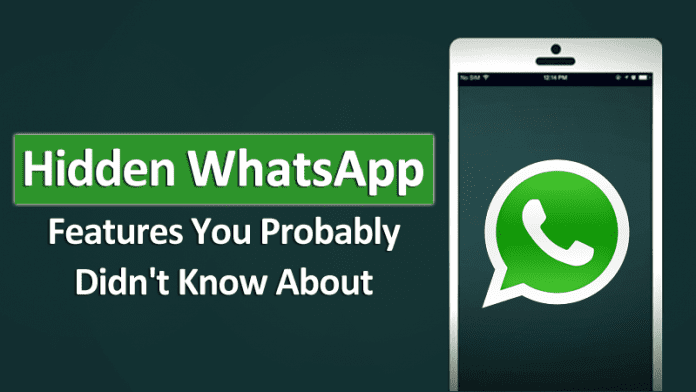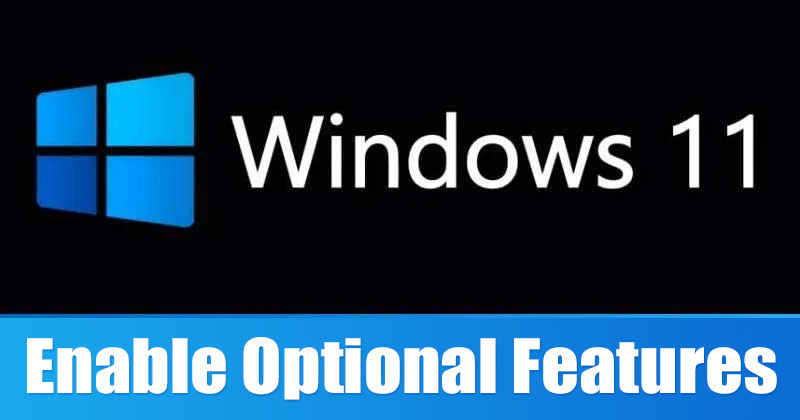
Ha Windows 11-et használ, valószínűleg tudja, hogy a Microsoft jelentős változtatásokat hajtott végre az operációs rendszeren. Az új dizájn mellett a Windows 11 számos új és értékes funkciót is bevezetett. E funkciók közül sokat rejtettek a felhasználók elől, hogy csökkentsék a tárhelyfelhasználást.
A felhasználók elől rejtve tartott funkciót opcionális funkcióknak nevezzük. Windows 11 rendszeren külön szakaszt kap az opcionális funkciókhoz, amelyek lehetővé teszik az operációs rendszer számos új funkciójának telepítését és engedélyezését.
Egyes opciók a hatékony felhasználókat és az informatikai rendszergazdákat célozták meg, míg mások a normál felhasználókat. Ezért, ha a Windows 11 opcionális funkcióihoz való hozzáférés módját keresi, akkor a megfelelő útmutatót olvassa el.
Az opcionális szolgáltatások hozzáadásának vagy eltávolításának lépései a Windows 11 rendszerben
Ez a cikk lépésről lépésre bemutatja az opcionális funkciók hozzáadását vagy eltávolítását a Windows 11 operációs rendszeren. A lépések egyértelműek lesznek; kövesse őket az alábbiak szerint.
1) Adjon hozzá opcionális szolgáltatásokat a Windows 11 rendszerhez
Ebben a részben tudni fogjuk, hogyan engedélyezheti az opcionális funkciókat a legújabb Windows 11 operációs rendszeren. Kövesse az alább megosztott egyszerű lépéseket.
1. Először kattintson a Windows 11 Start gombra, és válassza a Beállítások lehetőséget.
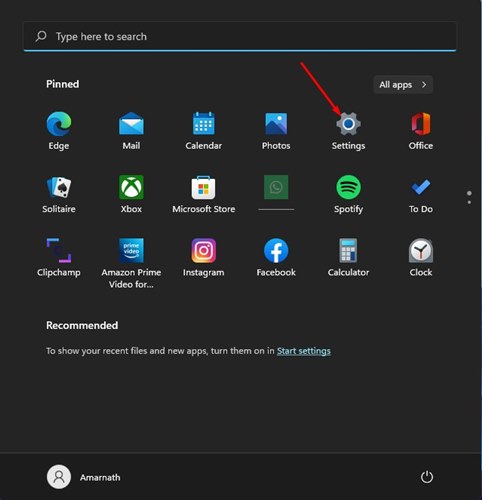
2. A Beállítások alkalmazásban kattintson az Alkalmazások szakaszra, az alábbiak szerint.
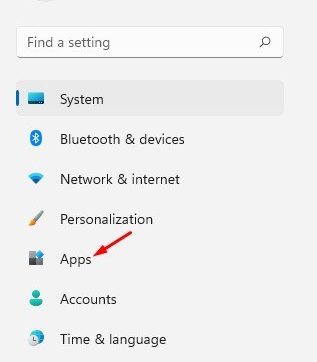
3. görgessen lefelé, és kattintson az Opcionális szolgáltatások opcióra a jobb oldali ablaktáblában.
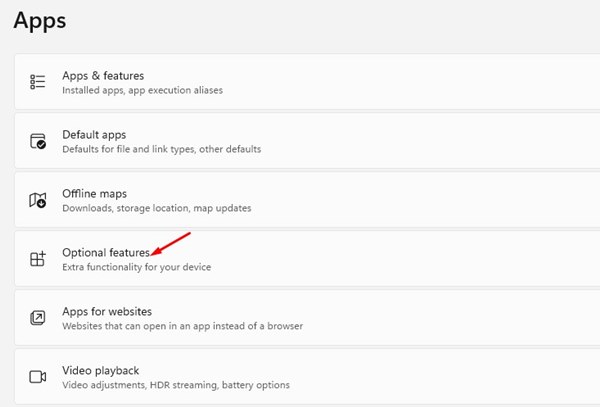
4. A következő képernyőn kattintson a Funkciók megtekintése gombra az Opcionális szolgáltatás hozzáadása vagy a Funkciók megtekintése opció mögött.
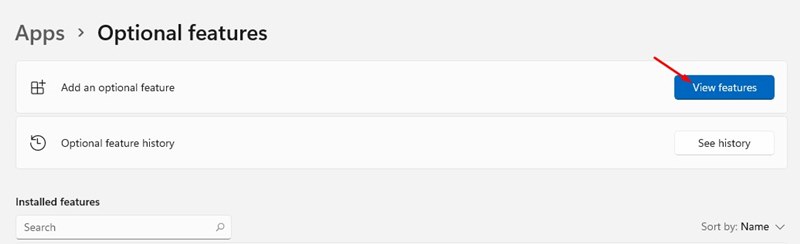
5. Az Opcionális szolgáltatás hozzáadása előugró ablakban válassza ki a számítógépére telepíteni kívánt szolgáltatást. Például itt a Vezeték nélküli kijelző funkciót választottuk. Ha elkészült, kattintson a Tovább gombra.
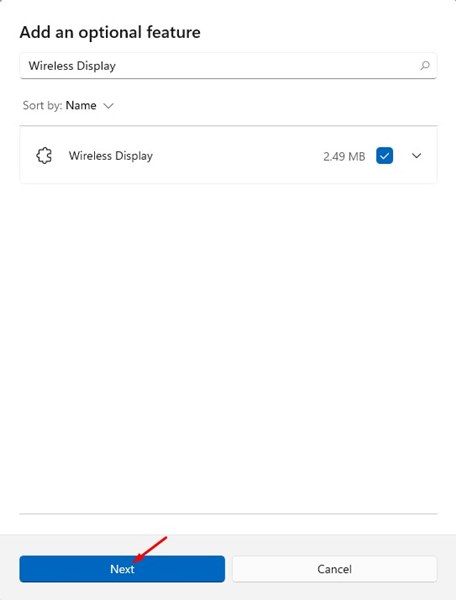
6. A következő képernyőn kattintson az alábbi Telepítés gombra.
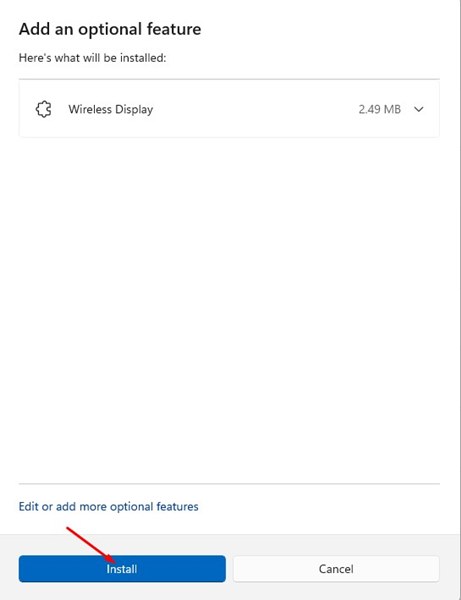
Ez az! Kész vagy. Így adhat hozzá opcionális funkciót új Windows 11 operációs rendszeréhez.
2) Az opcionális szolgáltatások eltávolítása
Ha nem szeretné használni az opcionális szolgáltatásokat, egyszerűen letilthatja vagy eltávolíthatja őket a Beállítások alkalmazásból. Íme, mit kell tenned.
1. Először kattintson a Windows 11 Start gombra, és válassza a Beállítások lehetőséget.
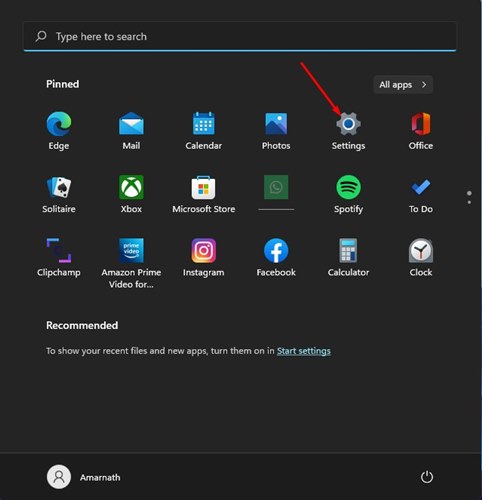
2. A Beállítások alkalmazásban kattintson az Alkalmazások szakaszra, az alábbiak szerint.
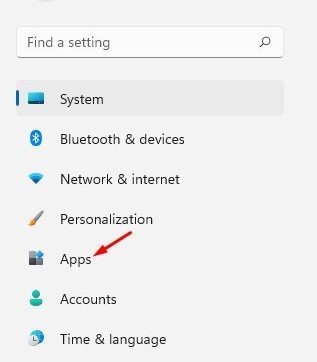
3. görgessen lefelé, és kattintson az Opcionális szolgáltatások opcióra a jobb oldali ablaktáblában.
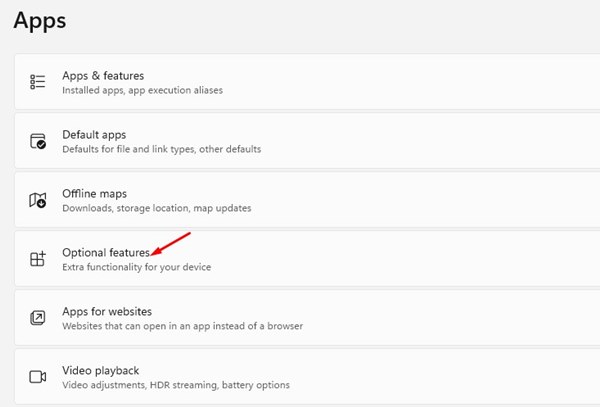
4. A telepített szolgáltatások a Telepített szolgáltatások szakasz alatt jelennek meg. Ki kell választania a funkciót, és kattintson az Eltávolítás gombra.
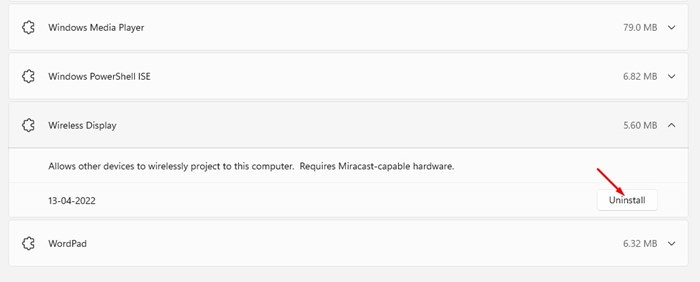
Ez az! Kész vagy. Így távolíthat el egy opcionális funkciót a Windows 11 rendszerű számítógépről.
Tehát ez az útmutató arról szól, hogyan adhat hozzá vagy távolíthat el opcionális funkciókat a Windows 11 operációs rendszeren. Remélem, ez a cikk segített Önnek! Kérjük, ossza meg barátaival is. Ha kétségei vannak ezzel kapcsolatban, tudassa velünk az alábbi megjegyzés rovatban.